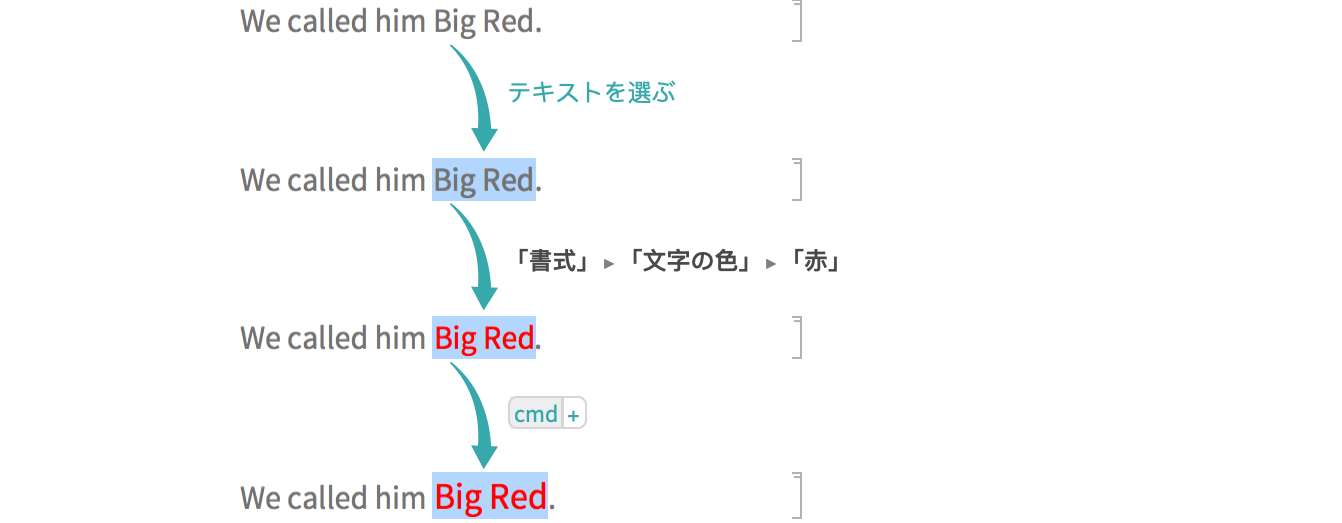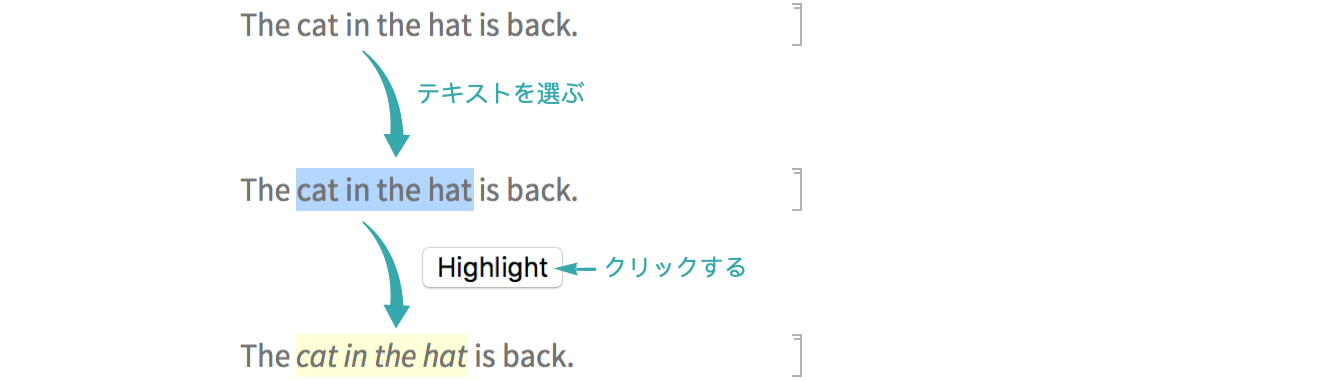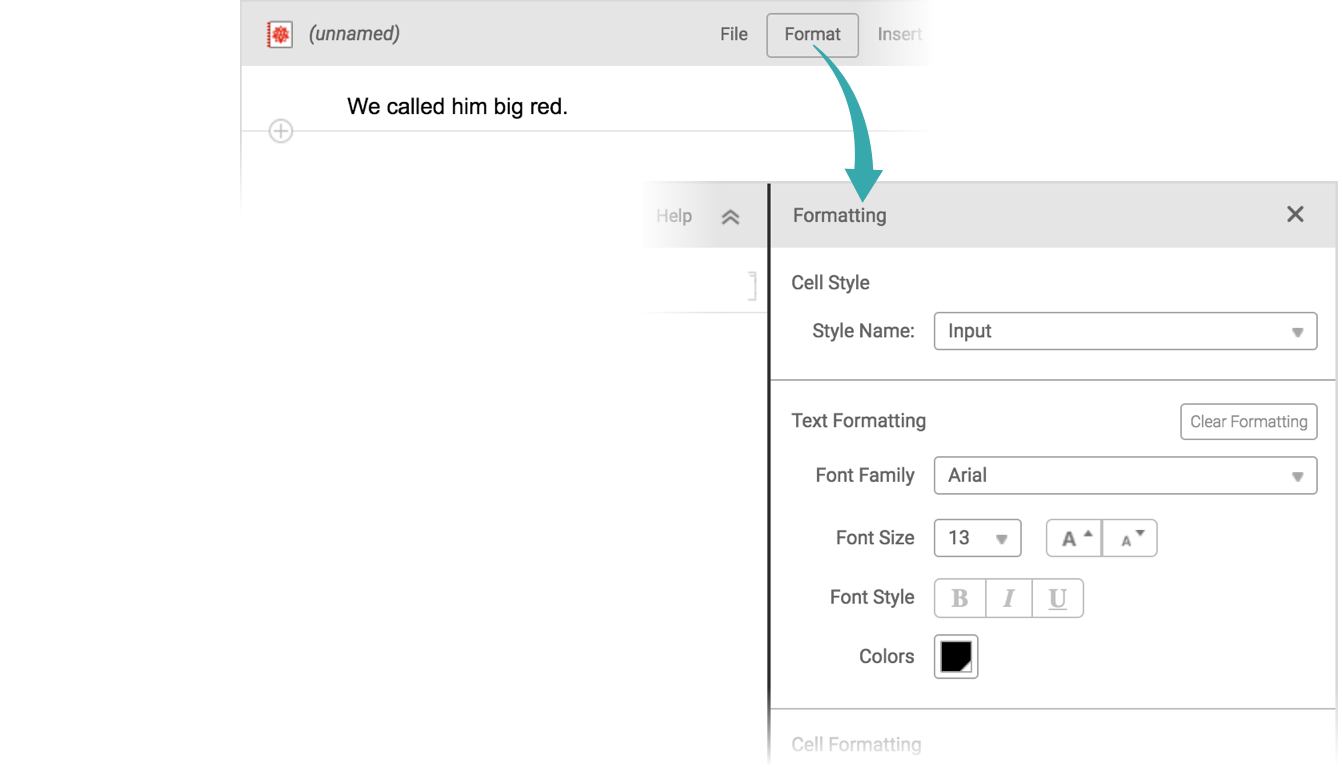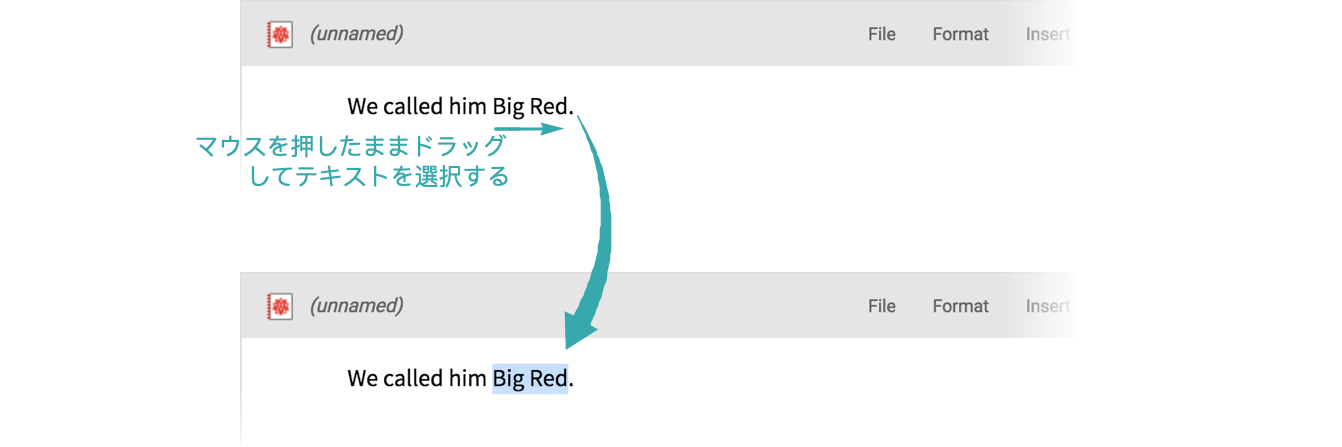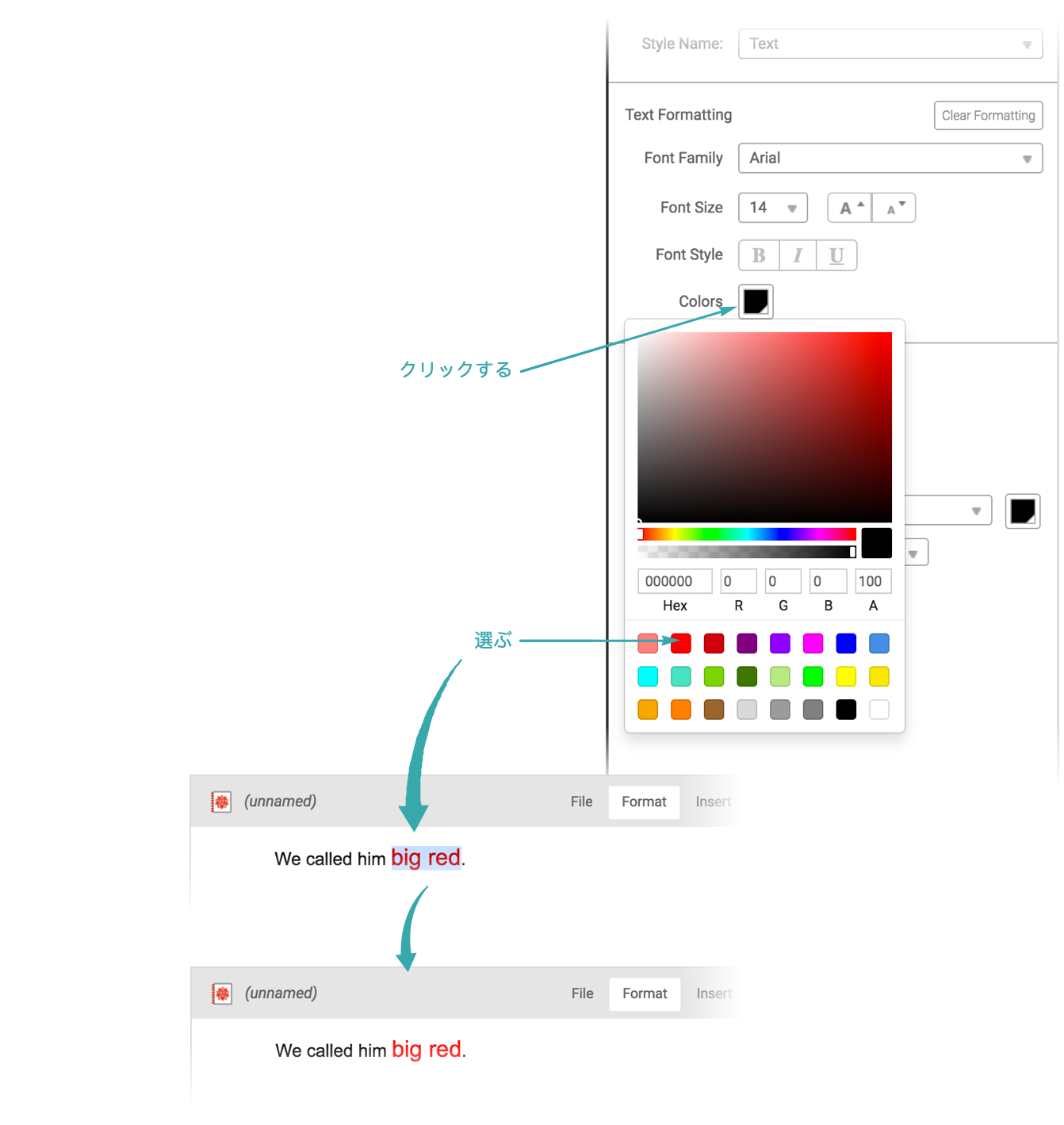プログラムで加 える
カスタムボタンを使 う
スタイル付 けのボタンを作 る
ボタンを使 う
ボタンを
- カスタムボタンは,スタイル
付 けのツールバーを作 る際 に便利 である.詳細 は,ドックに入 れたセルを設定 するを参照 のこと.
プログラムで加 える
- Formattingパネルから
入力 式 に加 えたスタイルは,評価 後 に削除 される.
注釈
ノートブック全体 のスタイルを変 えたい場合 には,個々 のスタイルを変更 するよりも,ノートブックのスタイルシートを変更 した方 がより効率 的 なこともある.この詳細 については,ノートブックのスタイルシートを選択 するを参照 のこと.